Ir daudz veidu, kā automatizēt uzdevumus savā Mac datorā. Piemēram, jūs varat izmantojiet iebūvēto lietotni Automator, lai rūpētos par lietām jums regulāri. Vēl viena Mac datora automatizācijas funkcija ir plānošanas opcija.
Iestatot grafiku, varat iestatīt, lai jūsu Mac palaistu, gulētu, pamostos un pat automātiski izslēgtos. Šeit mēs jums parādīsim, kā.
Saistīts:
- Izmēģiniet nakts maiņas režīmu iPhone, iPad un Mac ierīcēs, lai nodrošinātu labāku miegu
- MacBook miega funkcija nedarbojas, kā labot
- 12 labākās macOS lietotnes un utilītas, lai pārveidotu to, ko varat darīt ar savu Mac
Saturs
- Ieplānojiet savu Mac datoru
-
Iestatiet savam Mac savam grafikam
- Saistītās ziņas:
Ieplānojiet savu Mac datoru
Grafika iestatīšana savam Mac datoram ir vienkārša un aizņem tikai minūti vai divas. Vienkārši izpildiet šīs darbības.
- Atvērt Sistēmas preferences ar ikonu savā dokā vai noklikšķinot uz Apple ikona > Sistēmas preferences no izvēļņu joslas.
- Izvēlieties Enerģijas taupītājs.
- Noklikšķiniet uz Grafiks pogu apakšā. Nav nozīmes tam, vai ir atlasīta cilne Akumulators vai Strāvas adapteris.
- Atzīmējiet izvēles rūtiņu Iedarbiniet vai pamodieties augšpusē un/vai opcija sadaļā Miega nolaižamā izvēlne lodziņš miega režīmam, restartēšanai vai izslēgšanai. Varat izmantot abus, atzīmējot izvēles rūtiņas vai tikai vienu vai otru.
- Izvēlies dienas no darba dienām, nedēļas nogalēm, katru dienu vai konkrētu dienu un jebkuru laiks dienu, kas jums patīk katrai opcijai.
- Klikšķis labi.
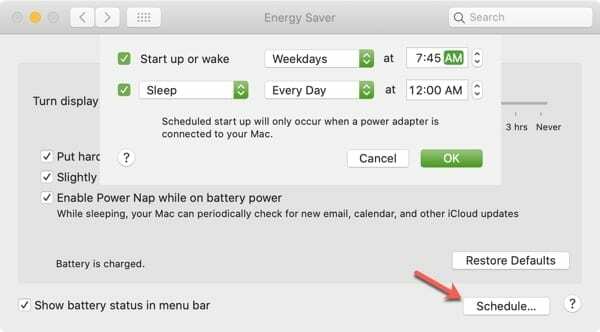
Kā redzat, varat ieplānot sava Mac palaišanu, pamodināšanu, miega režīmu, restartēšanu vai izslēgšanu, izmantojot elastīgas iespējas dažādām dienām un laikiem.
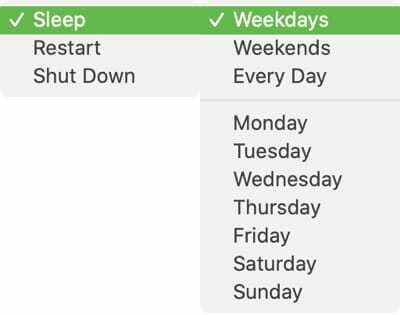
Šeit ir dažas lietas, kas jāpatur prātā, ja jūs ieplānojiet laiku, kad jūsu Mac izslēgsies.
- Jūsu Mac datoram jābūt nomodā laikā, kad plānojat tā izslēgšanos plus 10 minūtes.
- Ja jūsu Mac ir miega režīmā, kad plānojat tā izslēgšanu, tas paliks miega režīmā.
- Ja jūsu Mac dators ir iestatīts miega režīmā pēc mazāk nekā 15 minūtēm bezdarbības, tas var pārslēgties miega režīmā, pirms tas var tikt izslēgts.
Lai pārliecinātos, ka jūsu Mac dators izslēdzas saskaņā ar grafiku, pat ja tas guļ, Apple iesaka ka esat iestatījis Start up vai Wake piecas minūtes pirms laika, kad plānojat to izslēgt.
Ņemiet vērā arī to, ka, ieplānojot Mac datora palaišanu, tam jābūt savienotam ar strāvas adapteri.
Iestatiet savam Mac savam grafikam
Ja sākat darbu savā Mac datorā katru darba dienu vienā un tajā pašā laikā vai vienmēr vēlaties, lai tas darba dienas beigās gulētu, ir viegli izveidot grafiku, kas sakrīt ar jūsu grafiku.
Vai plānojat iestatīt grafiku savam Mac datoram? Ja tā, dariet mums zināmus, kādus iestatījumus izvēlaties!

Sandijs daudzus gadus strādāja IT nozarē par projektu vadītāju, nodaļas vadītāju un PMO vadītāju. Pēc tam viņa nolēma sekot savam sapnim un tagad raksta par tehnoloģijām pilna laika. Sandijs tur a Zinātņu bakalauri informācijas tehnoloģijās.
Viņai patīk tehnoloģija, jo īpaši, lieliskas spēles un lietotnes operētājsistēmai iOS, programmatūra, kas atvieglo jūsu dzīvi, un produktivitātes rīki, kurus varat izmantot katru dienu gan darba, gan mājas vidē.
Viņas raksti regulāri tika publicēti vietnē MakeUseOf, iDownloadBlog un daudzas citas vadošās tehnoloģiju publikācijas.